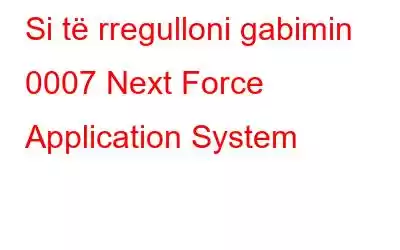Në epokën e sotme dixhitale, funksionimi i qetë i pajisjeve tona është thelbësor për produktivitetin dhe lidhjen e pandërprerë. Megjithatë, edhe sistemet më të fuqishme herë pas here hasin gabime që mund të prishin rrjedhën tonë të punës dhe të shkaktojnë zhgënjim. Një gabim i tillë që shpesh i huton përdoruesit është gabimi System Application Force Next 0007 i njohur ndryshe si aplikacioni nuk ishte në gjendje të niste saktë.
Nëse keni hasur në këtë postim në blog, shanset janë që të keni hasur në këtë gabim zhgënjyes dhe po kërkoni një zgjidhje. Për fat të mirë, ju keni ardhur në vendin e duhur! Në këtë udhëzues gjithëpërfshirës, ne do të eksplorojmë ndërlikimet e Gabimit System_Application_Force_Next_0007, do të eksplorojmë shkaqet e mundshme të tij dhe do të ofrojmë hapa praktikë për t'ju ndihmuar ta zgjidhni atë.
Pavarësisht nëse jeni një entuziast me teknologji ose një përdorues i rastësishëm. , ky udhëzues synon t'ju fuqizojë për të ndërmarrë veprimet e nevojshme për ta rregulluar atë. Ne do ta zbërthejmë procesin e zgjidhjes së problemeve në udhëzime të thjeshta, hap pas hapi, duke siguruar që ju të mund ta ndiqni, pavarësisht nga ekspertiza juaj teknike.
Le të fillojmë.
Si të Rregulloni gabimin System_Application_Force_Next_0007?
Gabimi i Forcës së Aplikimit të Sistemit Next 0007 nuk duhet të jetë një makth – Ja si ta zgjidhni atë në disa hapa të thjeshtë!
Zgjidhja 1: Rinisni tuajin tuaj PC
Rinisja e kompjuterit tuaj është një zgjidhje e thjeshtë por shpesh efektive për të trajtuar gabimin System_Application_Force_Next_0007. Është si t'i jepni kompjuterit një fillim të ri, duke pastruar çdo defekt ose konflikt të përkohshëm që mund të shkaktojë gabimin.
Trokitni lehtë mbi ikonën e Windows të vendosur në Taskbar, zgjidhni " ikonën Power" dhe zgjidhni "Rinisni" nga menyja e kontekstit për të rindezur sistemin tuaj.
Lexoni gjithashtu: Si të rregulloni gabimin e sistemit të skedarëve -2147219196 kur hapni aplikacionin Windows Photo
Zgjidhja 2 : Përditëso OS
Skedarët e sistemit operativ të vjetëruar ose të papajtueshëm ndonjëherë mund të shkaktojnë gabimin System_Application_Force_Next_0007. Mbajtja e përditësuar e sistemit tuaj operativ siguron që të keni korrigjimet dhe korrigjimet më të fundit të gabimeve që adresojnë probleme të tilla.
Për të përditësuar sistemin tuaj operativ, ndiqni këto hapa:
Klikoni në butonin "Start", më pas shkoni te "Cilësimet" (ikona e ingranazheve). Nga atje, zgjidhni "Windows Update" dhe klikoni në "Kontrollo për përditësime". Nëse përditësimet janë të disponueshme, ndiqni udhëzimet në ekran për t'i instaluar ato.
Lexo gjithashtu: Si të rregulloni vëllimin nuk përmban një gabim të njohur të sistemit të skedarëve në Windows 10
Zgjidhja 3: Aktivizo të drejtat administrative
Për adresoni gabimin System_Application_Force_Next_0007 të shkaktuar nga të drejta të pamjaftueshme administrative, ndiqni këto hapa:
Hapi 1: Klikoni me të djathtën në aplikacion dhe zgjidhni "Run si administrator" nga menyja e kontekstit.
<. /p>
Hapi 2: Nëse gabimi vazhdon, rregulloni cilësimet e përputhshmërisë. Klikoni me të djathtën mbi aplikacionin, zgjidhni "Properties", shkoni te skeda "Pajtueshmëria" dhe kontrolloni "Run this program si një administrator."
Rinisni aplikacionin dhe kontrolloni nëse gabimi vazhdon ende.
Aktivizimi i të drejtave administrative për aplikacionin shpesh mund ta zgjidhë gabimin duke dhënë lejet e nevojshme. Nëse problemi vazhdon, le të kalojmë te zgjidhja tjetër.
Lexoni gjithashtu: Si të rregulloni gabimin "Ka ndodhur gabimi i sistemit 53"
Zgjidhja 4: Riinstaloni DirectX
Nëse ende po përballeni me gabimin System_Application_Force_Next_0007, një zgjidhje tjetër e mundshme është të riinstaloni DirectX. DirectX është një koleksion i ndërfaqeve të programimit të aplikacioneve (API) që trajtojnë detyrat e multimedias dhe të lojërave në kompjuterin tuaj. Skedarët DirectX të korruptuar ose të vjetëruar ndonjëherë mund të shkaktojnë gabime si ai me të cilin po përballeni. Ja se si mund ta riinstaloni DirectX:
Hapi 1: Vizitoni faqen zyrtare të internetit të Microsoft DirectX ose kërkoni për "Shkarko DirectX" në motorin tuaj të preferuar të kërkimit.
Hapi 2: Kërkoni versionin më të fundit të DirectX të përputhshëm me sistemin tuaj operativ.
Hapi 3: Shkarkoni skedarin e instaluesit DirectX nga burimi zyrtar ose një sajt me reputacion të shkarkimit.
Hapi 4. : Pasi të përfundojë shkarkimi, gjeni skedarin e instaluesit dhe klikoni dy herë mbi të për të filluar procesin e instalimit.
Hapi 5: Ndiqni udhëzimet në ekran të dhëna nga instaluesi DirectX. Sigurohuni që të lexoni dhe pranoni çdo kusht dhe kusht.
Hapi 6: Pasi të përfundojë instalimi, rinisni kompjuterin tuaj për të zbatuar ndryshimet.
Pasi të riniset kompjuteri juaj, kontrolloni nëse Gabimi System_Application_Force_Next_0007 është zgjidhur.
Lexoni gjithashtu: Si të rregulloni gabimin e sistemit 67 në Windows 10
Zgjidhja 5: Instaloni .NET Framework
Gabimi i System_Application_Force_Next_000 mund të shkaktohet nga një instalim i .NET Framework i munguar ose i vjetëruar. .NET Framewo rk është një kornizë softuerike e zhvilluar nga Microsoft, që ofron një sërë funksionesh për ekzekutimin e aplikacioneve në Windows. Për të rregulluar gabimin në shfaqjen e përmbajtjes suaj, ndiqni këto hapa për të instaluar ose përditësuar .NET Framework:
Hapi 1: Shtypni tastin Windows në tastierën tuaj ose klikoni në butonin "Start" në këndin e poshtëm majtas të ekranit tuaj për të hapur menynë Start.
Hapi 2: Shkruani “Windows Features” në shiritin e kërkimit ose filloni të shkruani direkt në menynë Start. Nga rezultatet e kërkimit, klikoni në opsionin "Aktivizo ose çaktivizo veçoritë e Windows".
Hapi 3: Në dritaren "Veçoritë e Windows", lëvizni poshtë dhe gjeni ". Opsioni NET Framework”. Mund të renditet si ".NET Framework 3.5" ose ".NET Framework 4.x" në varësi të versionit të instaluar në sistemin tuaj.
Hapi 4: Kontrolloni kutinë tjetër. në ".NET Framework" ose versionin e tij specifik për ta aktivizuar atë. Nëse ju nevojitet një version specifik që nuk është i listuar, mund të provoni gjithashtu të aktivizoni ".NET Framework 3.5" dhe ".NET Framework 4.x" për të siguruar përputhshmëri.
Hapi 5: Pasi të keni zgjedhur. versionin(et) e dëshiruar të .NET Framework, klikoni në butonin "OK".
Windows do të fillojë instalimin e .NET Framework duke përdorur veçoritë e Windows. Ky proces mund të zgjasë ca kohë dhe mund t'ju kërkohet të rinisni kompjuterin tuaj për të përfunduar instalimin.
Përfundim | Hiqni dorë nga Forca e Aplikimit të Sistemit Gabim tjetër 0007 për mirëGabimi System_Application_Force_Next_0007 mund të jetë një problem zhgënjyes që prish përvojën e kompjuterit tuaj. Megjithatë, të armatosur me zgjidhjet e dhëna në këtë udhëzues gjithëpërfshirës, ju mund ta trajtoni gabimin me besim.
Mos harroni, çdo sistem kompjuterik është unik dhe shkaqet e Gabimit_Aplikimit_Sistemi mund të ndryshojnë. Prandaj, është e rëndësishme të provoni zgjidhje dhe qasje të ndryshme derisa të gjeni atë që funksionon për skenarin tuaj specifik.
Shpresojmë që ky udhëzues t'ju ketë ofruar njohuritë dhe hapat e nevojshëm për të kapërcyer Gabimin. Duke ndjekur këto metoda të zgjidhjes së problemeve, do të jeni në rrugën tuaj drejt një përvoje kompjuterike më të qetë dhe më të këndshme. Na ndiqni në rrjetet sociale – .
Lexo: 8